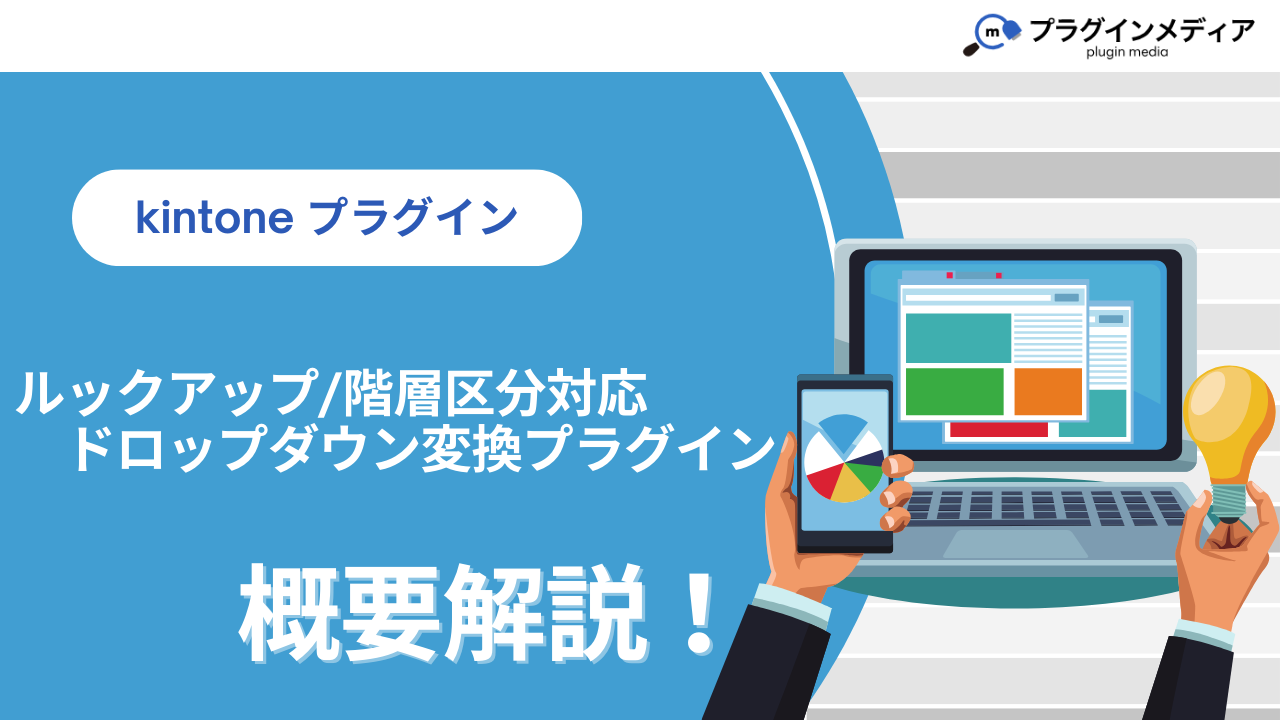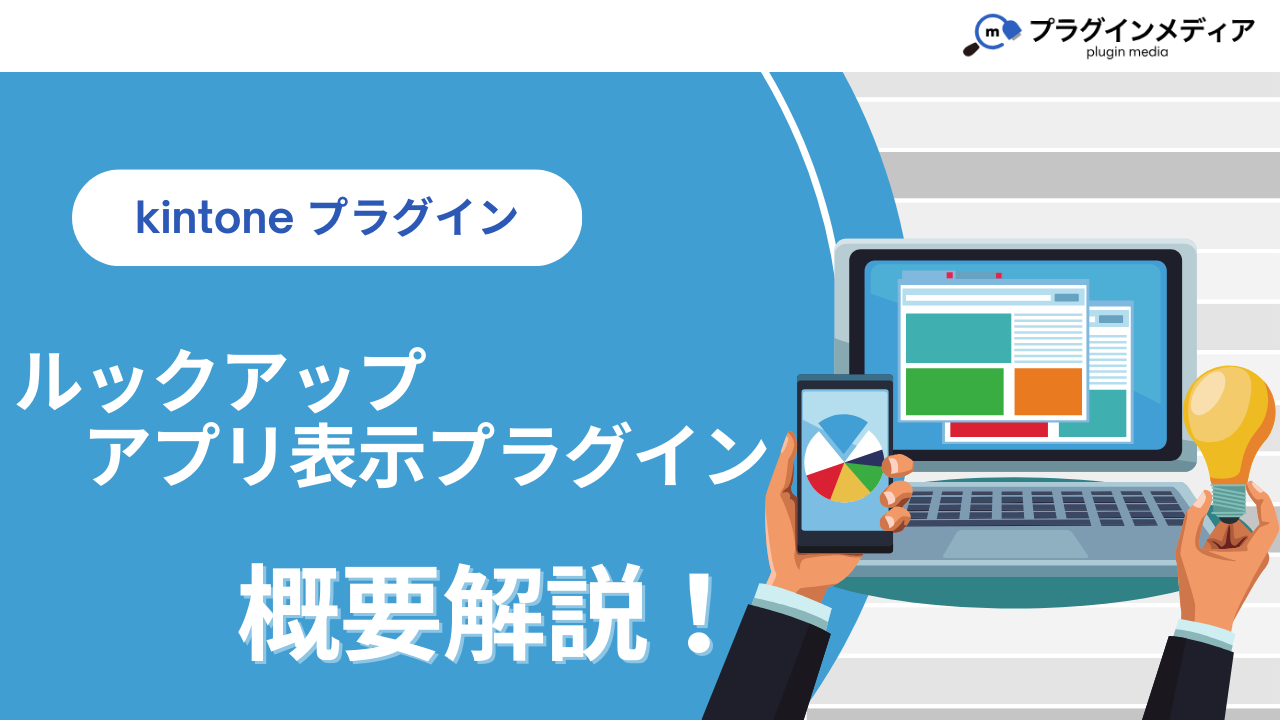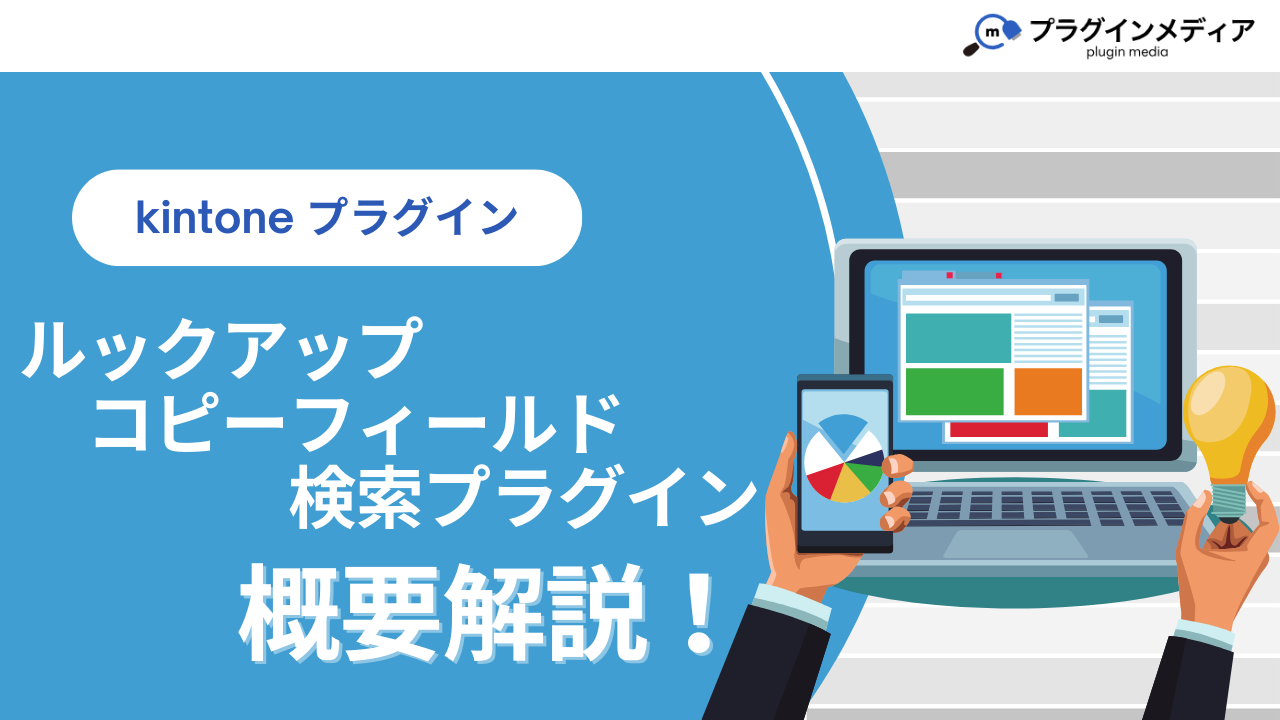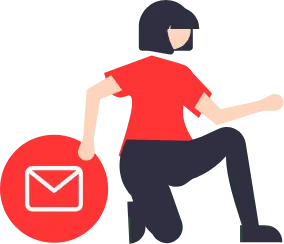プラグイン
メーカー
kintoneルックアッププラグインを徹底解説!8種類の活用法と注意点

kintoneの標準機能の一つにルックアップがあります。別アプリに登録されたデータを参照し、取得できる便利な機能です。
例えば、顧客マスタから会社情報をルックアップで取得し、入力の手間を省き、データの一貫性を保つことが可能です。
しかし、kintoneの標準ルックアップ機能にはいくつかの制限があります。例えば、ルックアップで取得できるレコードは通常1件のみです。また、テーブル内の項目は他のフィールドにコピーできません。
自動反映される項目にルックアップフィールドを選択できないといった制限もあります。これらの制限を克服し、kintoneの活用範囲をさらに広げるのがルックアッププラグインです。
本記事ではkintone無料プラグインで有名なTISプラグインについてです。
TISプラグインは無料で使えるプラグインですが、数が多いので今回ルックアップ系に絞ってご紹介します。
なお、ペパコミ株式会社では、「kintone」を活用した業務支援を行っています。業務効率化にお悩みの方は、ぜひ以下からお気軽にご相談ください。
また、本記事の内容はプラグインの本来の目的や全ての使い方を網羅しているわけではない可能性があることを理解しておきましょう。実際にプラグインを導入する際は、提供元が公開している公式情報なども合わせて確認することをおすすめします。
あくまでこんなことが出来るんだ。というイメージをしてもらう目的で記事にしていることをご了承下さい。
kintoneルックアッププラグインを活用するメリット
ルックアッププラグインを導入すると、kintoneの標準機能だけでは難しかったさまざまなことが出来るようになります。ルックアッププラグインを導入する3つのメリットについて解説します。
データ入力の効率化と正確性の向上
ルックアップでマスタアプリからデータを取得することで、手動入力を減らせます。これにより入力ミスを防ぎ、データの正確性を保つことが可能です。
特に、ルックアップでは通常不可能だった操作が可能になることで、入力作業が大幅に効率化されます。
標準機能を超える柔軟なデータ連携
ルックアッププラグインを使うことで、標準機能では連携できなかった種類のフィールド間のデータ変換ができるようになったり、ルックアップ元にデータがない場合にその場で新規レコードを作成できるようになります。
また、複数のルックアップを連鎖させてデータを取得するといった複雑なデータ連携も実現できます。
入力画面での操作完結
ルックアップアプリ表示プラグインのようなプラグインを使うと、ルックアップ元のアプリに画面遷移することなく、現在の入力画面上でマスタデータの確認や新規登録が出来るようになります。
これにより、作業の中断が減り、スムーズなデータ入力を支援します。
kintoneルックアッププラグイン8選
それぞれのプラグインがどのような機能を持っているのか、以下の一覧表にまとめました。
| プラグイン名 | 主な機能 | 主な注意点 |
| ルックアップデータ変換プラグイン | ルックアップフィールドのデータを別フィールドに変換・コピー | – |
| 全ルックアップ階層区分対応ドロップダウン変換プラグイン | ルックアップ候補を階層別ドロップダウンで表示、動的な絞り込みに対応 | 指定フィールドは必須項目にする必要がある |
| ルックアップアプリ表示プラグイン | ルックアップ元にデータがない場合、入力画面上で新規レコードを作成 | – |
| ルックアップレコードコピープラグイン | 複数レコードの選択、テーブルへのデータコピー | – |
| ルックアップ動的絞り込みプラグイン | ペアフィールドの値に基づいてルックアップ候補を動的に絞り込む | ルックアップフィールドの表示設定に注意が必要 |
| ルックアップ内サブテーブルコピープラグイン | ルックアップ元サブテーブルからコピー先サブテーブルへデータをコピー | 行番号フィールドを用意する必要がある |
| ルックアップコピーフィールドの検索プラグイン | ルックアップで取得するコピー先のフィールドに対して検索 | 完全一致検索が必要 |
| 関連フィールドデータ一括取得プラグイン | ルックアップ実行時に、コピー先のルックアップフィールドも動かしてデータを取得 | 1対多の関連付けの場合、最上部のデータのみ取得される可能性がある |
それぞれのプラグインについて詳しくご紹介します。
①ルックアップデータ変換プラグイン
ルックアップデータ変換プラグインは、ルックアップフィールドに登録されたデータを、別のフィールドに変換してコピーできるプラグインです。
例えば、ルックアップで会社名を取得したものの、後からそのフィールドをルックアップではなく自由入力に切り替えたい場面で役立ちます。
このプラグインを使えば、手動でデータを移行する作業なしに、ルックアップフィールドのデータを文字列フィールドなどにコピーすることが可能です。
数値、文字列、ドロップダウン、ラジオボタン、ルックアップフィールド間での総合的なコピーができる可能性があり、コピー元のデータもそのまま残ります。
②全ルックアップ階層区分対応ドロップダウン変換プラグイン
全ルックアップ階層区分対応ドロップダウン変換プラグインは、ルックアップで取得する候補を階層別のドロップダウンとして表示できるプラグインです。
区分などのフィールドで選択した値に応じて、ルックアップで表示される候補が動的に絞り込まれます。
例えば、「区分」で「顧客」を選択すると顧客リストのみが、「仕入先」を選択すると仕入先リストのみが表示されるようになります。
また、複数階層にも対応しており、「業者」を選択した後、「電気工事」を選ぶと電気工事業者リストが表示されるといった設定も可能です。
このプラグインを使用する際、指定するフィールドは必須項目にする必要があるという注意点があります。
標準機能の絞り込みは固定ですが、このプラグインは状況に応じて動的に絞り込める点が利点です。
③ルックアップアプリ表示プラグイン
ルックアップアプリ表示プラグインは、ルックアップ元に参照したいデータがない場合に非常に便利なプラグインです。
通常、マスタにデータがない場合はマスタアプリに移動して新規登録する必要がありますが、このプラグインを使うとルックアップフィールドの横にボタンが表示され、それをクリックすることでマスタアプリの新規レコード作成画面をポップアップで開けます。
入力中の画面から離れることなくマスタ登録が完了できるため、作業効率が大きく向上します。
④ルックアップレコードコピープラグイン
ルックアップレコードコピープラグインは、通常のルックアップでは1レコードしか選択できないところを、複数レコードを選択できるようにする機能を持つプラグインです。
また、ルックアップ元アプリのテーブルに登録されたデータを、コピー先のアプリのテーブルにコピーすることも可能になります。
同じ参照元から複数のルックアップフィールドにデータを取得できる点も利点の一つです。
⑤ルックアップ動的絞り込みプラグイン
ルックアップ動的絞り込みプラグインは、アプリ内の他のフィールドの値に基づいて、ルックアップの候補を動的に絞り込めるプラグインです。
例えば、「区分」フィールドで「仕入先」を選択している場合にルックアップを実行すると、ルックアップ候補として仕入先のみが表示されるようになります。
設定では、ルックアップ元のアプリとコピー先のアプリで、どのフィールドの値が一致したら絞り込むかを指定します。
このプラグインを使う際の注意点として、ルックアップフィールド自体の表示設定に関わらず、絞り込みに使用したフィールドの値しかルックアップ実行後に表示されなくなる場合があります。
この問題を回避するためには、ルックアップフィールドの設定画面で「コピー元のレコードを詳細画面/編集画面で表示するフィールド」に会社名など必要な項目を追加しておく必要があります。
⑥ルックアップ内サブテーブルコピープラグイン
ルックアップ内サブテーブルコピープラグインは、ルックアップ元アプリのサブテーブルに登録されたデータを、コピー先アプリのサブテーブルにコピーできるプラグインです。
kintoneの標準機能では、ルックアップでテーブル内の項目を他のフィールドにコピーすることはできません。
このプラグインを使うことで、例えば見積書アプリの明細テーブルのデータを、ルックアップで請求書アプリの請求明細テーブルに一括でコピーするといったことが可能になります。
このプラグインを利用するには、ルックアップ元とコピー先の両方のサブテーブルに「行番号」というフィールドを用意する必要があります。
設定では、どのサブテーブルからどのサブテーブルへ、そしてテーブル内のどの項目からどの項目へデータを移すかを細かく指定します。計算式を組むことも可能ですが、必須ではありません。
⑦ルックアップコピーフィールドの検索プラグイン
ルックアップコピーフィールドの検索プラグインは、通常のルックアップとは異なり、ルックアップでデータを取得したコピー先のフィールドに対して検索を実行できるプラグインです。
例えば、ルックアップで会社名と区分を取得している場合に、コピー先の「区分」フィールドに対して「顧客」と入力して検索を実行すると、顧客のみが絞り込まれて表示されます。
このプラグインを使用する際の注意点として、検索は完全一致でのみ機能します。一語一句正確に入力しないとデータがヒットしないため、標準機能のように部分一致で検索したい場合には向いていません。
⑧関連フィールドデータ一括取得プラグイン
関連フィールドデータ一括取得プラグインは、ルックアップを実行した際に、コピー先のアプリにあるルックアップフィールドに対してもデータを反映させ、さらにそのルックアップフィールドを動かしてデータを取得できるプラグインです。
いわば「ダブルルックアップ」のような動作が可能です。例えば、顧客名をルックアップで取得した際に、コピー先のアプリにある「担当者」にも関連する担当者情報が自動で反映され、さらにその担当者ルックアップが動いて担当者コードを取得するといったことが可能です。
設定では、どのアプリのどのフィールドをキーとして関連付けるかを詳細に指定します。このプラグインの注意点として、ルックアップ元に対して関連するデータが複数ある場合、一番上のデータのみが取得される可能性があります。
ルックアッププラグイン導入時の注意点
さまざまな拡張機能を持つルックアッププラグインですが、導入や利用にあたってはいくつかの注意点があります。
まず、プラグインによっては、kintoneのAPI連携が必要な場合があります。導入を検討する際はプラグイン提供元のドキュメントやサポートを十分に確認してください。
また、本記事で解説している内容はプラグインの本来の想定された使い方と異なる可能性があるため、導入前に必ずプラグイン提供元が公開している公式の情報を確認しましょう。
まとめ
kintoneのルックアッププラグインを活用することで、標準機能では実現できなかった多様なデータ連携や入力補助が可能になります。
ルックアップデータ変換、階層表示、入力画面での新規レコード作成、サブテーブルのコピー、動的な絞り込み、コピー先フィールドでの検索、関連データの一括取得など、それぞれのプラグインが特定の課題を解決し、kintoneの利便性を向上させます。
これらのプラグインを効果的に活用することで、日々のデータ入力作業にかかる手間を減らし、データの正確性を高め、kintone活用の幅を大きく広げることが出来るでしょう。
ルックアップに関するご要望や課題をお持ちでしたら、今回ご紹介したプラグインの中に解決策が見つかるかもしれません。
なお、ペパコミ株式会社では、「kintone」を活用した業務支援を行っています。業務効率化にお悩みの方は、ぜひ以下からお気軽にご相談ください。
機能から探す
-
外部サービス連携
ASTERIA WARP Core Adobe Sign連携プラグイン AppsME BIZTELコールセンター BizteX Connect BizteX Connect kintone × Google Workspace コネクタ BizteX Connect kintone × M365 コネクタ BizteX Connect kintone × OpenAI コネクタ BizteX Connect kintone × Slack コネクタ BlueBean BowNow Box for kintone CData Drivers for kintone CLOUDPAPER CTIコネクテル for kintone ClimberCloud外部連携オプション CloudGate UNO Coopel(クーペル) DBHUB for kintone & Google ドライブ DataSpider Servista kintoneアダプタ Dropbox for kintone Dropbox for kintone 2.0 Dropbox for kintone Premium Eight Team×kintone連携プラグイン GMOサイン × RepotoneU Pro連携プラグイン Googleカレンダー双方向連携プラグイン Great Sign × kintone コネクター HENNGE One HelloSign for kintone JSEdit for kintone KAIZEN PDF Premium KAIZEN SIGN KAIZEN board Kairos3 × kintone コネクター LITONE for kintone MakeLeaps kintone連携オプション MiiTel×kintone連携プラグイン PCA商魂 B2クラウド 送り状連携 Reckoner SATORI×kintone連携プラグイン SHANON CONNECT kintone コネクタ SMS送信プラグイン Sansan for kintone Shopify×kintone連携プラグイン Teams向けメッセージ送信プラグイン TēPs Unifinity X-point Cloud(エクスポイントクラウド) Zendesk for kintone freeeサイン freee連携kintoneプラグイン freee連携プラグインセット kincone(キンコン) kintone for LINE WORKS【チャット登録機能】 kintone for LINE WORKS【通知機能】 kintone×マネーフォワードクラウド請求書連携 monday.com × kintone コネクター sansan with kintone smart at message tsr 企業情報+ おりこうブログAI(kintone 連携オプション) おりこうブログDX カイクラ kintone連携 カスタマーコンパス ガリバー商談管理 on kintone ガルキンワークフロー連携プラグイン クライゼル クラウドサイン MAKE クラウドサイン連携アプリ ストレージコネクト マネーフォワード for kintone マネーフォワード ケッサイ for kintone メディアSMS for kintone メールワイズ メール送信プラグイン レッツ原価管理Go2連携ツール 契約書管理 on kintone 楽楽B2B for kintone 楽楽明細 for kintone 配配メール×kintone連携プラグイン -
帳票出力
Boost! Report Bridge over for kintone Excel出力ソリューション KAIZEN PDF Premium RepotoneU Excel(レポトン) RepotoneU PDF(レポトン) RepotoneU PDF+Excelバンドル版(レポトン) RepotoneU Pro(レポトン) Repotovas / Repotovas Pro gusuku Customine(カスタマイン) k-Report kintoneレコード一覧Excel出力プラグイン ドキュトーン プリントクリエイター 一覧画面印刷プラグイン 帳票DX for kintone 帳票作成プラグイン -
UI改善(操作性向上)
ATTAZoo + Boost! Attachment Boost! Cascade Boost! Linkage Boost! Spread Boost! Style BulkReuse EMログ Excel読み込みプラグイン FUプラグインセレクト Googleヒートマッププラグイン KAIZEN サブスク債権管理プラグイン KAIZEN 郵送代行プラグイン KAIZEN一覧列固定表示プラグイン KAIZEN必須入力指定プラグイン KAIZEN関連レコードテーブルコピープラグイン KASIKA for kintone MTG効率化プラグイン QRコード読み取りプラグイン Runbook Spreadsheetプラグイン URLエンコードプラグイン benry gusuku Customine(カスタマイン) kinkozi kintone アプリ一覧プラグイン kintone スプレッドシートプラグイン kintoneタブ表示プラグイン kintone独自ルックアップ画面プラグイン kintone表記ゆれ変換プラグイン kintone計算式プラグイン kinveniシリーズQR・バーコード読み取り krewSheet smart at tools for kintone Excel いいね!プラグイン お手軽アクセス数記録プラグイン こだわりkintone ふりがな取得プラグイン みえる、PDF アプリアクションプラグイン アプリ一覧表示プラグイン アプリ内ルックアッププラグイン アプリ間コピープラグイン アプリ間レコードコピープラグイン アプリ間レコードコピープラグイン アプリ間レコード一括コピープラグイン アプリ間レコード一括更新プラグイン アプリ間レコード更新プラグイン アプリ間レコード更新プラグイン アプリ間レコード集計プラグイン アプリ間更新プラグイン イチランプラグイン エラーフィールド入力促進プラグイン カテゴリー別アプリ一覧表示プラグイン コピーボタン設置プラグイン コメント欄非表示プラグイン サブテーブルソートプラグイン サブテーブルソートプラグイン サブテーブルルックアッププラグイン サブテーブル操作プラグイン サブテーブル行コピープラグイン サブテーブル集計プラグイン サブ画面表示kintoneプラグイン サムネイル一覧表示プラグイン ステータス連動必須フィールド設定プラグイン ソトバコポータル タイムテーブル表作成プラグイン タブ区切りプラグイン タブ表示プラグイン タブ表示プラグイン タブ表示プラグイン タブ表示プラグインPro ツリー構造一覧表示プラグイン ツールチッププラグイン ツールチッププラグイン テキスト検出プラグイン テーブルへのコピープラグイン テーブルデータコピープラグイン テーブルデータコピープラグイン テーブルデータ一括編集プラグイン テーブルデータ一括表示プラグイン テーブルデータ一括転送プラグイン テーブルデータ転送プラグイン テーブルフィールドコピープラグイン テーブル一覧表示プラグイン テーブル内フィールド計算プラグイン テーブル拡張プラグイン テーブル明細行レコード分割プラグイン テーブル編集ビュープラグイン テーブル編集プラグイン テーブル行列変換プラグイン テーブル行自動追加プラグイン テーブル複数行初期表示プラグイン テーブル設定プラグイン データ同期プラグイン トーニチ・ネクスタ・メイシ ドラッグスクロールプラグイン ドロップダウン絞り込みプラグイン バーコードでPi!kintoneプラグイン バーコード読み取りプラグイン フィールドデータコピープラグイン フィールドレイアウト数値変更プラグイン フィールド・ステータス一括更新プラグイン フィールド制御プラグイン フィールド情報/データ一括更新プラグイン フィールド結合プラグイン フィールド遷移キー追加プラグイン フィールド非表示プラグイン フルスクリーンプラグイン プラグインの達人 プロセス毎の入力必須プラグイン プロセス管理プラグイン プロセス管理履歴記録Proプラグイン ポータル内アプリ表示プラグイン ユーザー/組織/グループ属性取得プラグイン ユーザー連動ルックアッププラグイン リンク先別タブ表示プラグイン ルックアップ/階層区分対応ドロップダウン変換プラグイン ルックアップアプリ表示プラグイン ルックアップコピーフィールド検索プラグイン ルックアップコピー元登録プラグイン ルックアップコピー先反映プラグイン ルックアップデータ変換プラグイン ルックアッププラグイン ルックアップレコードコピープラグイン ルックアップ元追加・更新プラグイン ルックアップ内サブテーブルコピープラグイン ルックアップ動的絞り込みプラグイン ルックアップ反映プラグイン ルックアップ編集登録プラグイン ルックアップ階層別一覧表示プラグイン レコードデータコピー(メール転記)プラグイン レコードページのリンクコピープラグイン レコード一括操作プラグイン レコード一括更新プラグイン レコード一覧計算プラグイン レコード同時編集確認プラグイン レコード連続編集プラグイン レコード連続追加プラグイン レコード重複チェックプラグイン ログインユーザー連動各種設定プラグイン ワンボタン入力プラグイン 一覧テキスト絞り込み検索プラグイン 一覧レコード一括更新/クリアプラグイン 一覧レコード集計コピープラグイン 一覧個別指定プラグイン 一覧画面でコメント閲覧プラグイン 一覧画面で文字列複数行改行プラグイン 一覧画面印刷プラグイン 一覧画面編集プラグイン 一覧集計プラグイン 予実管理プラグイン 予実管理プラグイン 他画面ポップアップ表示プラグイン 住所/緯度経度変換プラグイン 住所自動入力プラグイン 入力ヒント表示プラグイン 入力フィールドマスクプラグイン 入力値チェックプラグイン 入力制御プラグイン 入力規制・自動変換プラグイン 全角不許可フィールド値変換プラグイン 再利用フィールド指定プラグイン 再利用レコード初期化プラグイン 写り込みぼかし加工プラグイン 削除レコード復元プラグイン 前年対比プラグイン 勤務シフト表/出勤簿作成プラグイン 印刷設定プラグイン 印鑑押印プロセス連携プラグイン 各種ユーザー情報編集プラグイン 各種月次集計プラグイン 吹き出しメッセージ表示プラグイン 和暦・年齢変換プラグイン 在庫管理プラグイン 変更通知 変更通知プラグイン 定例レコード一括生成プラグイン 実行時エラー捕捉プラグイン 希望調査振り分けプラグイン 年度記録プラグイン 年齢算出プラグイン 感情分析プラグイン 手書き/画像編集プラグイン 手書き2プラグイン 手書きメモプラグイン 承認一覧プラグイン 文字列編集・連結プラグイン 文字変換置換プラグイン 文字結合プラグイン 新デザイン版 条件書式プラグイン 既読チェックプラグイン 日付→曜日変換プラグイン 日付フィールド入力補助プラグイン 日付プラグイン 日付印生成プラグイン 日付変換プラグイン 日付計算 日付計算プラグイン 明細行追加プラグイン 曜日計算プラグイン 書式設定プラグイン 条件付き入力制御プラグイン 条件分岐フィールド非表示プラグイン 条件分岐処理プラグイン 検索拡張プラグイン 横断検索プラグイン 機能拡張スタンダード All-In 法人番号検索プラグイン 添付ファイル一括ダウンロードプラグイン 添付ファイル一括ダウンロードプラグイン 添付ファイル表示プラグイン 画像位置情報取得プラグイン 画像圧縮プラグイン 監査用詳細ログ出力プラグイン 祝日名取得プラグイン 移動平均集計プラグイン 簡単検索プラグイン 簡単検索ボックスプラグイン 簡単検索ボックス・プラグイン 簡易スクロールプラグイン 自動全角⇔半角変換プラグイン 自動車検査登録情報検索プラグイン 自己紹介プラグイン 複数レコードサブテーブル化プラグイン 複数レコードテーブル作成プラグイン 複数日付選択カレンダープラグイン 複数条件フィルタリングプラグイン 複数選択系フィールド階層化プラグイン 評価スコア計算プラグイン 語彙検索/翻訳プラグイン 課税区分別消費税算出プラグイン 連続利用時間制限プラグイン 選択絞込みプラグイン 選択肢絞り込みプラグイン 選択項目値アプリ化プラグイン 郵便バーコード生成プラグイン 郵便番号検索プラグイン 都道府県/市区町村/町名/郵便番号変換プラグイン 関連サブテーブル一覧表示プラグイン 関連フィールドデータ一括取得プラグイン 関連レコード⇒サブテーブル登録プラグイン 関連レコードからテーブル登録プラグイン 関連レコード一覧フィールド集計プラグイン 関連レコード拡張プラグイン 関連レコード集計プラグイン 関連レコード集計プラグイン 階層タブプラグイン 項目選択フィールド連動各種設定プラグイン -
会計システム・請求
-
勤怠・給与